دروس GNU Emacs: كيفية تحرير ملف (ورقة الغش مضمنة)
نشرت: 2016-01-26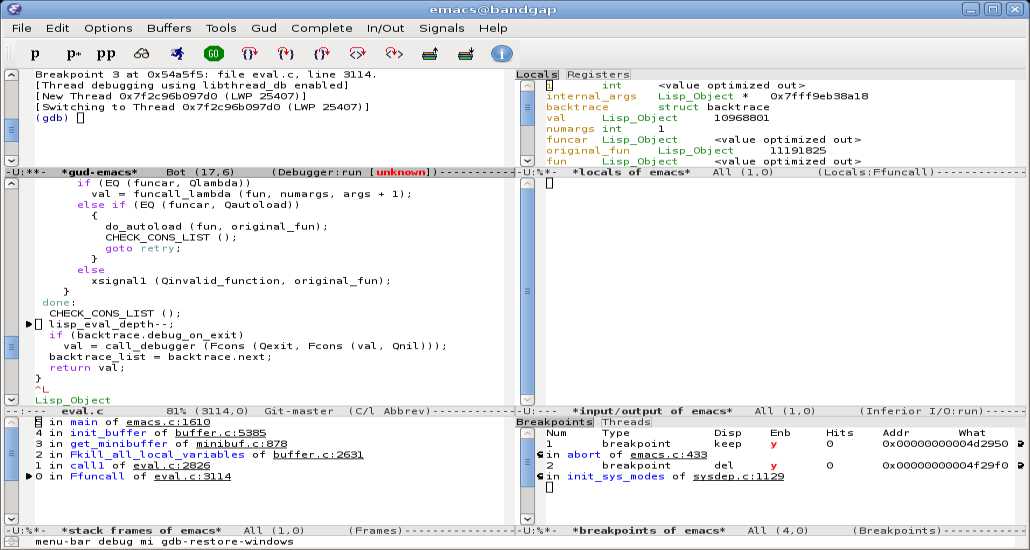 بايتات قصيرة: هل تريد تعلم أساسيات محرر نصوص Emacs؟ حسنًا ، إليك برنامج تعليمي أساسي لك لتبدأ. بالنسبة لأولئك الذين لا يعرفون ، GNU Emacs هو محرر نصوص شائع على نطاق واسع يأتي مع مجموعة واسعة من الوظائف.
بايتات قصيرة: هل تريد تعلم أساسيات محرر نصوص Emacs؟ حسنًا ، إليك برنامج تعليمي أساسي لك لتبدأ. بالنسبة لأولئك الذين لا يعرفون ، GNU Emacs هو محرر نصوص شائع على نطاق واسع يأتي مع مجموعة واسعة من الوظائف.
إذن ، ما هو إيماكس؟
GNU Emacs ، أو Emacs بشكل عام ، هو محرر عرض في الوقت الحقيقي قابل للتوسيع وقابل للتخصيص وموثق ذاتيًا وفقًا لصفحة الدليل الخاصة به. إنه أكثر من مجرد محرر نصوص. يمكن استخدامه لعرض رسائل البريد الإلكتروني وتصفح الويب وتجميع البرامج وتشغيلها واختبار البرامج (باستخدام gdb) وإدارة الملفات. من أجل هذا المنشور ، سوف نستخدمه كمحرر نصوص.
هل التحرير بهذه الصعوبة في Emacs؟
لا إطلاقا. يمكنك تحرير ملفاتك باستخدام الماوس ولوحة المفاتيح فقط ، دون أي اختصارات. تمامًا مثل المفكرة. على ما يبدو ، إنها ليست فعالة كثيرًا. أنت بحاجة إلى اختصارات لبعض المهام المتكررة ولدى Emacs عدد كبير منها.
لنقم ببعض التحرير ...
افتح ملفًا في إيماكس
تمام. اضغط Ctrl-x Ctrl-f . ثم اكتب اسم الملف. يمكنك رؤية اسم الملف أثناء كتابته في السطر السفلي من الشاشة (المعروف باسم minibuffer). يعمل إكمال Tab أيضًا هناك.
بدلاً من ذلك ، يمكن للمرء أيضًا فتح ملف باستخدام قائمة ملف منسدلة ، أو فتح رمز الملف (الزاوية اليسرى العلوية لإطار Emacs) ، أو ببساطة عن طريق النقر المزدوج فوق الملف.
حركة المؤشر الأساسية
يدعم Emacs حركة المؤشر من خلال مفاتيح الأسهم ولكن من الأفضل دائمًا وضع أصابعك في الموضع القياسي في لوحة المفاتيح. فيما يلي قائمة بروابط المفاتيح للتحرك الأساسي حول النص.
Ctrl-p: الانتقال إلى السطر السابق
Ctrl-n: الانتقال إلى السطر التالي
Ctrl-f: التحرك للأمام بمقدار حرف واحد
Ctrl-b: تحريك للخلف بمقدار حرف واحد
Ctrl-e: الانتقال إلى نهاية السطر
Ctrl-a: الانتقال إلى بداية السطر
هناك Meta لمعظم هذه الاختصارات. مثل Ctrl-f يحرك المؤشر إلى الأمام بمقدار حرف واحد ، فإن Meta-f يحرك المؤشر إلى الأمام بمقدار كلمة واحدة. يتم عرض Meta على شكل Alt في معظم لوحات المفاتيح.
بعض المصطلحات قبل القسم التالي
في Emacs ، تعتبر فكرة المخازن المؤقتة شائعة جدًا. بشكل عام ، بمجرد فتح ملف ، يُقال إنه موجود في مخزن مؤقت. أي تغييرات تجريها على هذا الملف موجودة في المخزن المؤقت. ما لم تقم بحفظ هذه التغييرات ، فلن تظهر على القرص. يدعم Emacs تحرير المخزن المؤقت المتعدد في وقت واحد. أي أنه يمكنك تحميل ملفات متعددة في المخازن المؤقتة Emacs والتبديل بينها دون فقد أي تغييرات قمت بإجرائها.
يختلف مفهوم النوافذ في Emacs عن البرامج الأخرى الشائعة الاستخدام. في Emacs ، يمكن تقسيم الشاشة إلى عدة نوافذ ، لكل منها مخزن مؤقت خاص به. لاحظ أن كلا النافذتين تشتركان في نفس الشاشة ، ونفس قوائم الملفات ، ونفس أزرار الإغلاق والتصغير. بالمعنى العام ، كلاهما موجود في نفس النافذة.
ما تشير إليه البرامج الأخرى بالنافذة ، يشير إليها Emacs على أنها إطارات. أي أن لكل إطار قوائم ملفات مختلفة وأزرار إغلاق.

تحرير النوافذ المتعددة في Emacs
يعد تحرير النوافذ المتعددة أحد أكثر الميزات التي أحبها في Emacs. هناك العديد من اختصارات التحرير متعددة النوافذ في Emacs. سأحاول تجريد ذلك من الحد الأدنى. فقط قم بتحرير ملفين في وقت واحد.
أولاً ، افتح ملفًا باستخدام Ctrl-x Ctrl-f, ثم اسم الملف. ثم اضغط Ctrl-x 2 . سيؤدي هذا إلى تقسيم النافذة إلى قسمين ، أحدهما أسفل الآخر. في البداية ، تعرض كلا النافذتين نفس المخزن المؤقت. للتبديل بين النوافذ ، اضغط Ctrl-x o . افتح ملفًا آخر في النافذة الثانية وقم بتحريرهما معًا. بدلاً من ذلك ، يمكن لـ Emacs عرض نوافذ متعددة على التوازي. للقيام بذلك ، اضغط Ctrl-x 3.
لقتل النافذة الثانية ، أي عرض نافذة واحدة فقط على الإطار ، اضغط Ctrl-X 1. عندما تقتل نافذة ، لا يتم تدمير المخزن المؤقت المرتبط بذلك. بمعنى آخر ، لا تضيع أية تغييرات قمت بإجرائها على النافذة الثانية. هذا المخزن المؤقت مخفي فقط. للتبديل بين المخازن المؤقتة اقرأ القسم التالي.
التبديل بين المخازن المؤقتة
قد لا يجد المبتدئ فكرة وجود العديد من المخازن المؤقتة بديهية تمامًا. حسنًا ، لم أفعل. اعتدت على فتح ملف وإجراء تغييرات عليه وحفظه وإغلاقه وفتح ملف آخر. حتى للرجوع إليها ، تحتاج إلى الحفظ والإغلاق أولاً ، أو فتح نافذة محرر نص أخرى (أي إطار في سياق Emacs) ، لعرض ملف آخر. صدقني ، يمكن للمخازن المؤقتة المتعددة أن تجعل المهام أسهل وأكثر كفاءة.
يعد التبديل بين المخازن المؤقتة المفتوحة أمرًا بسيطًا جدًا في Emacs. اضغط Ctrl-x b, ثم اكتب اسم المخازن المؤقتة. يمكن للمرء استخدام tab لمثل هذه المهام. بدلاً من ذلك ، اضغط Ctrl-x Ctrl-b. سيؤدي هذا إلى فتح نافذة أخرى تعرض قائمة المخازن المؤقتة. لإغلاق هذه النافذة ، فأنت تعلم ما يجب القيام به. قد ترى بعض المخازن المؤقتة الموجودة سابقًا مثل TUTORIAL و * Messages * وما إلى ذلك. سيظهر استخدامها عند فتحها.
حفظ الملفات في إيماكس
ربما تكون هذه هي المهمة الأكثر أهمية. Emacs ذكي بما يكفي لعدم فقد تغييراتك عند الإقلاع عن التدخين دون حفظ أو بعد انقطاع التيار الكهربائي. عندما لا تقوم بحفظ تغييراتك ويتم إغلاق Emacs ، لأي سبب من الأسباب ، يتم إنشاء ملف جديد باسم # filename.txt # افتراضيًا. هذا الملف يحتوي على جميع التغييرات غير المحفوظة الخاصة بك. ومع ذلك ، من الأفضل تجنب المخاطرة عند عدم الحاجة إليها ، وحفظ ملفاتك قبل الإقلاع عن التدخين.
لحفظ التغييرات التي تم إجراؤها في المخزن المؤقت ، اضغط Ctrl-x Ctrl-s. بدلاً من ذلك ، اضغط Ctrl-x Ctrl-w, لحفظ الملف باسم آخر.
متنوع:
المزيد من الاختصارات وميزات Emacs التي قد تجدها مفيدة.
إلغاء الأمر
إذا علقت في منطقة المخزن الصغير ، بسبب أمر تم إدخاله جزئيًا أو لأي سبب آخر ، فاضغط Ctrl-g لإنهاء هذه العملية. بدلاً من ذلك ، يؤدي الضغط على المفتاح Esc ثلاث مرات ( Esc Esc Esc) أيضًا إلى إلغاء عملية جزئية.
يبحث
للبحث عن كلمة أساسية أو عبارة ، اضغط Ctrl-s واكتب الكلمة الأساسية. سيتم عرض الكلمة الأساسية أثناء الكتابة في المخزن الصغير (الخط السفلي). يقوم Emacs بإجراء بحث تدريجي عن الكلمة الرئيسية ، أي يبدأ البحث بمجرد كتابة الحرف الأول. للعثور على التكرار التالي للكلمة الأساسية ، اضغط Ctrl-s مرة أخرى.
الإقلاع مرة واحدة
يمكن للمرء الخروج من Emacs عن طريق الضغط على زر الإغلاق (X) المعروض في الأعلى (أينما يعرض ذلك DE الخاص بك). نظرًا لأننا نتحدث فقط عن سطر الأوامر في هذا المنشور ، فإن الضغط على Ctrl-x Ctrl-c يفعل نفس الشيء. على الرغم من أنه يعرض تحذيرًا في المخزن الصغير إذا لم يتم حفظ المخازن المؤقتة. الضغط على y أو n سيكون كافيًا.
التمرير
تم وصف تمرير الخط أعلاه ، أي الضغط على Ctrl-n أو Ctrl-p. لتمرير الصفحة ، اضغط Ctrl-v أو Meta-v .
ملاحظة ختامية
لقد حاولت وصف بعض الاختصارات الأكثر استخدامًا وتحرير الملفات الأساسي في Emacs. ما وصفته ليس سوى جزء بسيط مما يمكنك فعله باستخدام Emacs. لا يزال هذا يكفي لبدء استخدام Emacs. سأقوم بنشر المزيد حول Emacs بينما أتعلم المزيد وأعثر على ميزات تستحق النشر.
إذا كنت قد بدأت في تعلم Emacs ووجدت إعجابًا به ، فإنني أوصي بشدة بقراءة البرنامج التعليمي التمهيدي المشحون مع Emacs.
ورقة الغش إيماكس
خذ نسخة مطبوعة من ورقة الغش هذه (ورقة الغش Emacs) وحاول إجراء العمليات باستخدام مجموعات المفاتيح فقط. تجنب استخدام الماوس قدر الإمكان وسترى مدى فعالية تحرير النص.
هل وجدت هذا البرنامج التعليمي الأساسي Emacs مفيدًا؟ أخبرنا بآرائك في التعليقات أدناه.
